Inhaltsverzeichnis
Selbst mein bis an die PCI-Schnittstelle bewaffneter A1200 samt Voodoo 3, SCSI und mit damals unverschämt hohen 128MB Arbeitsspeicher, konnten den Niedergang Commodores (später Amiga Inc) nicht aufhalten. Also war ich auf der Suche nach einen adäquaten Ersatz für eine neue elektronische Beziehung und fand diese in Form eines schicken Bonbon iMac. Seither bin ich der Firma mit dem Apfel treu geblieben und wechselte vom G3 zum G4, zum ersten Intel Macbook Pro, zum iMac 5K und letztendlich wieder zurück zum MacBook Pro. Mit meinem neuen kleinen Mac funktioniert eigentlich alles recht reibungslos, zumindest solange bis man seine Wohlfühl-Apple-Bubble verlassen muss. Was bei der Astronomie leider öfters der Fall ist.
Die ZWO ASI 120 MC-S
Die „ZWO ASI 120 MC-S“* war also in jeglicher Hinsicht eine Kompromisslösung! Denn während man auf Windows Seite ein schier unendliche Anzahl an kompatiblen Astrokameras hinterhergeworfen bekommt, sind es auf dem Mac meist nichtmal eine Handvoll. Allerdings genießt die Firma ZWO einen sehr kompatiblen Ruf und ist eigentlich immer an Board wenn es um Hardwareerkennung unter MacOS geht.

Bild: Astroshop.de*
Wichtig sei hier aber zu erwähnen, dass man als Mac´ler unbedingt eine Kamera mit USB 3.0 Anschluss benötigt. Beim USB 2.0 Pendant soll es zu Fehlern, Aussetzern oder sogar nicht Erkennung an neuerer Mac-Hardware kommen.
Technische Daten 120 MC-S
- Sensortyp: CMOS-Chip (AR0130CS)
- Chip-Diagonale: 6mm
- Chipgröße: 4,8mm x 3,6mm
- Pixelgröße: 3,75µm
- Megapixel/Auflösung: 1,2 / 1280×960
- Schnittstellen: USB 3.0 / ST4 Port
- Farbtiefe: 12bit
- Belichtungszeit max.: 16 Minuten
- Belichtungszeit min.: 64 µs
- Bilder pro Sekunde: 60 (Bei voller Auflösung)
Lieferumfang
Die relativ kleine Schachtel beherbergt ordentlich viel Material. So findet man neben der eigentlichen Kamera noch etliche Kabel und sogar ein 2,1mm (150°) Weitwinkel-Objektiv.

Leider habe ich bis zum heutigen Tage das Weitwinkelobjektiv noch nicht benutzt, sollte ich aber unbedingt einmal tun. Demnächst. Wenn ich Zeit finde.
Lieferumfang der ZWO ASI 120MC-S

- ZWO ASI 120 MC-S Kamera mit T2-Anschluss
- 150°-Objektivadapter
- USB 3.0 – Kabel
- ST4-Autoguiderkabel
- 1,25″-Adapter
- Anleitung auf Englisch, Kurzanleitung auf Deutsch
Der Umgang mit dem Mac
Kommen wir also zum Hauptthema meines Artikels! Mein Mac hat die Modell-Identifizierung MacBookPro15,4 und ist demnach ein 13 Zoll MacBook Pro aus dem Jahre 2019. Er besitzt ganze zwei Thunderbolt 3 Anschlüsse, welche gleichzeitig auch als USB‑C Anschlüsse dienen. Außer natürlich man lädt seinen Mac auf, dann reduzieren sich die physischen Schnittstellen auf Eins.
Neben „üppigen“ 8GB Arbeitsspeicher, besitzt der Mac eine superduper schnelle 3,2GB pro Sekunde auslesende SSD. Die ist theoretisch so schnell, dass sie meine festverlötete Festplatte (also nicht tauschbar) in 40 Sekunden auslesen kann. Das klingt beeindruckend, ist aber eigentlich superdoof, denn die HD umfasst nur 128GB Festplattenkapazität. BootCamp und Win10 kann mir also abschminken, demnach muss ich softwaremäßig das nehmen was MacOS mir anbietet.
Im Falle von MacOS Catalina werden daher sehr oft „oaCapture“ oder „Planetary Imager“ empfohlen, was sehr seltsam ist, denn das bekannteste Stück Planeten-Software gibt es ja auch für den Mac.
Aufnahme Software FireCapture
Die wohl bekannteste Aufnahme Software die ich meine, stammt aus der Tastatur von Torsten Edelmann und nennt sich FireCapture. Für die Mac Version hat er es sogar geschafft ganze zwei Kameras zu unterstützen (zwinker, zwinker). Aber Schwamm drüber, sind wir doch froh das er überhaupt an uns arme Macuser denkt.
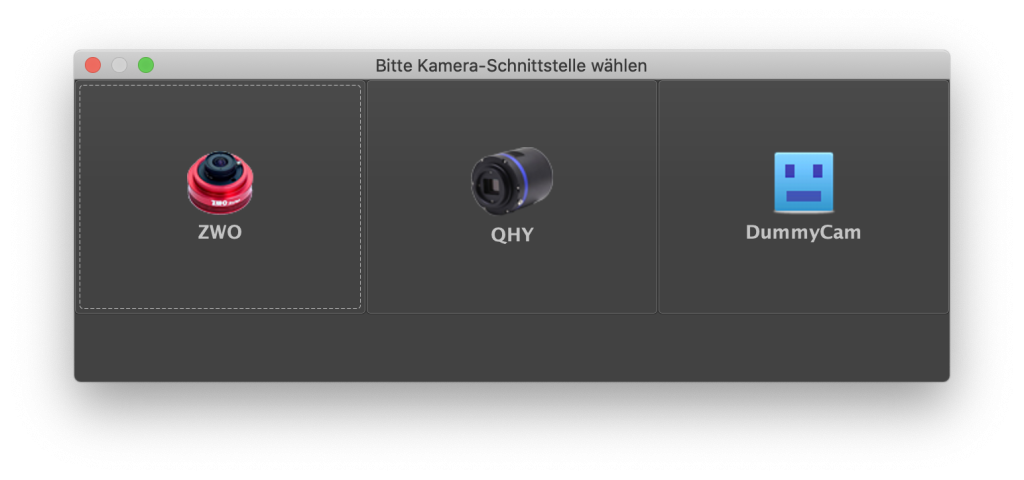
Neben der Firma ZWO, wird auch noch QHY supportet. Die DummyCam ist rein zur Übung gedacht.
Dummerweise findet die aktuelle Finale Version 2.6 meine 120MC-S am Mac nicht. Die Betaversion 2.7 hat indessen keinerlei Probleme.
Feldversuch mit FireCapture und der ZWO ASI 120MC-S
Ich schreibe hier absichtlich „Feldversuch“ und vermeide das Wort Tutorial, da ich ein absoluter Anfänger in Sachen Planetenfotografie und dessen Nachbearbeitung von Fotos bin. Nichtsdestotrotz möchte ich euch dennoch meine Vorgehensweise zeigen, da mir vor allem FireCapture anfänglich große Kopfschmerzen bereitet hat.
Aufnehmen mit FireCapture
Da die MC-S sehr Lichtempfindlich ist, empfehle ich die ersten Schritte mit der Software mit der integrierten „DummyCam“ zu unternehmen. So bekommt man zumindest ein Gefühl für die App, dessen Bedienung und ihre unendliche Anzahl an Funktionen. Das ist angenehmer als Nachts mit Rotlichlampe wild irgendwelche Einstellungen zu probieren, denn die haben es in sich!
Alleine die Einstellungen der Kameraparameter verwirren anfänglich und lassen viel Spielraum für Interpretationen. Das führte bei mir dazu, dass die ersten Marsaufnahmen schlechter als mit den Smartphones waren.


So richtig erkennen konnte ich am Bildschirm nämlich nichts. Es war einfach nur ein wildes hin-und hergeschiebe der Regler, in der Hoffnung etwas vernünftiges zu erwischen. Am Ende war aber der Planet zu hell, zu dunkel oder einfach völlig unstrukturiert.
Nach einigen YouTube „Fernstudien“, welche einige kleine Tricks auf Lager hatte, wurden die Aufnahmen immer besser.
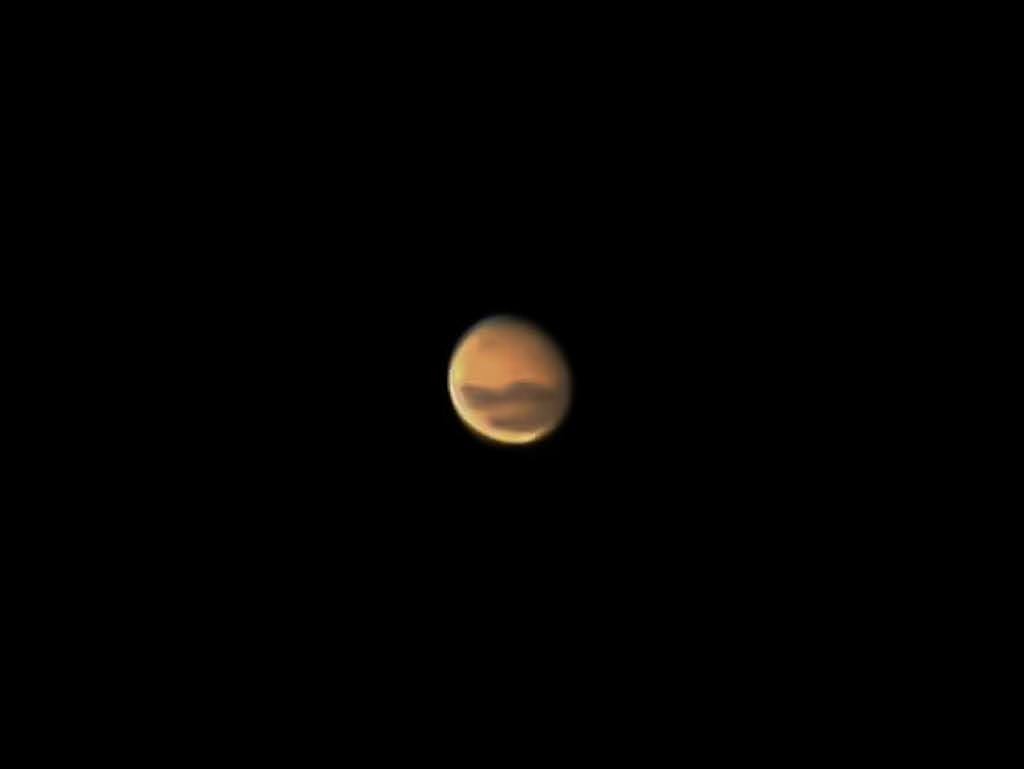
Im Grunde genommen benötige ich am Ende nur vier Bedienelemente, die da wären:
- Objekt zentrieren (1)
- Bildausschnitt verkleinern (2)
- Kamerasteuerung und Histogramm (3a + 3b)
- Aufnahme (4)
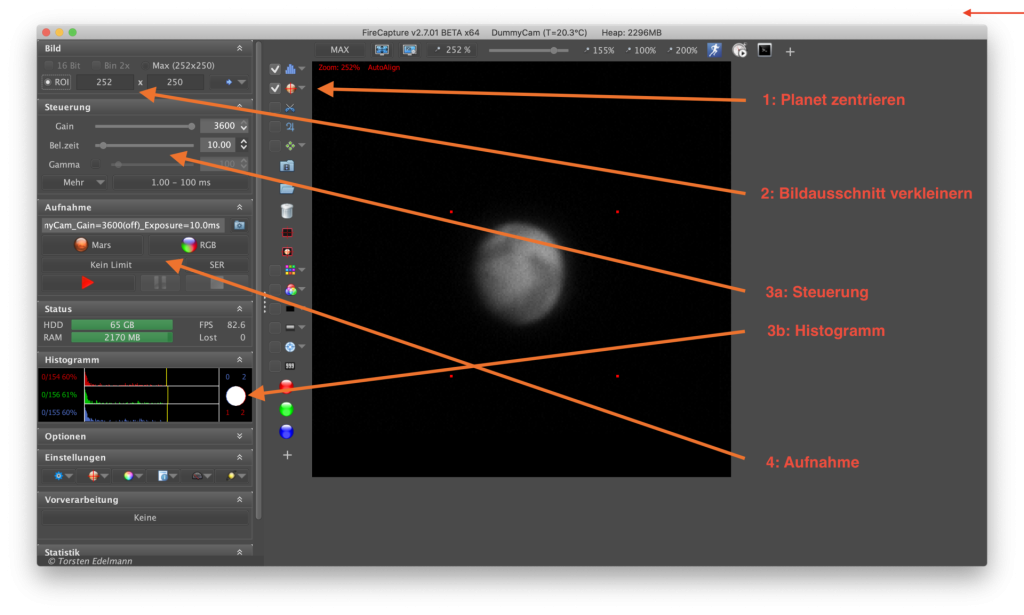
Der erste Schritt beginnt damit das Objekt auf den Bildschirm erscheinen zu lassen. Das alleine kann schon ein ganze Weile dauern, denn so einfach ist das gar nicht.
Anschließend fokussiere ich nur grob und aktiviere das Symbol mit den komischen gelben Ball mit den roten Kreuz (1). Damit markiert die App das Objekt und zeigt dieses mit 4 rote Punkte.
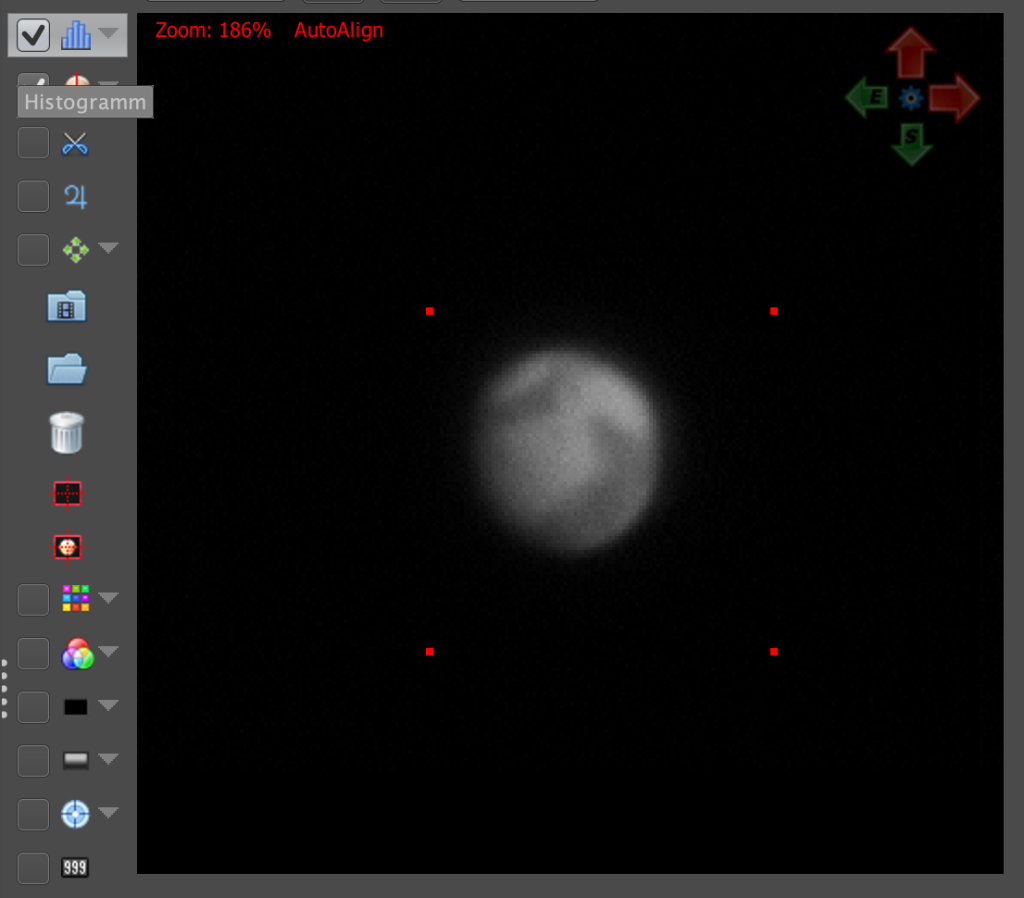
Sofort fällt auf das das Bild viel ruhiger geworden ist und der Mars deutlich weniger umher wackelt. Anschließend wechsle ich in den ROI (Region of Interest) Modus, dass ist zwar nicht zwingenderweise Notwendig, hat aber einige Vorteile.
Was ist das ROI (Region of Interest)
Der Kamerasensor der 120 MC-S nimmt normalerweise sein Video mit einer Auflösung von 1280×960 auf. Der Planet selber nimmt aber davon nur eine sehr kleine Fläche in Anspruch. Der Rest, außen herum um den Mars, wird unnötigerweise mit aufgenommen.
Um diesen Speicherplatz einzusparen, kann die Software die Aufnahme auf einen kleineren Ausschnitt begrenzen. Da aber bei so einer kleiner Auflösung der Planet ruckzuck aus dem Bild verschwinden würde, aktiviert man eben die oben schon genannte Zentrierung (1).
Softwareseitig erfolgt dann so etwas wie eine automatische Nachführung. Der Planet wird quasi so lange in der Mitte des ROI Bildausschnitt gehalten, bis die komplette Fläche des Sensors ausgenutzt wurde. Demnach wandert der Mars mit dem kleinen ROI Bildausschnitt über die 1280×960 Pixelgroße Fläche. Mit der ZWO Asi 120MC-S bleibt der Planet gut und gerne vier Sekunden im Bild, bevor ich manuel nachjustieren muss.
Übrigens: Das ROI kann man auch ganz bequem und direkt im Bildfenster aufziehen!
Die richtigen Bildparameter finden
Die Aufnahmeeinstellungen (3a) waren immer das größte Problem für mich, bis ich irgendwann mal mitbekommen habe, dass man sich bei den Parametern Gain und Belichtungszeit nach den Histogramm (3b) orientieren sollte. Optimal ist meiner Meinung nach die Bildeinstellung, wenn sich alle drei Farben des Histogramms in etwa zwischen 50 und 75% (1/2 bis 2/3 der Skala) aufhalten. Dabei sollte aber die Belichtungszeit deutlich geringer sein als das Gain.
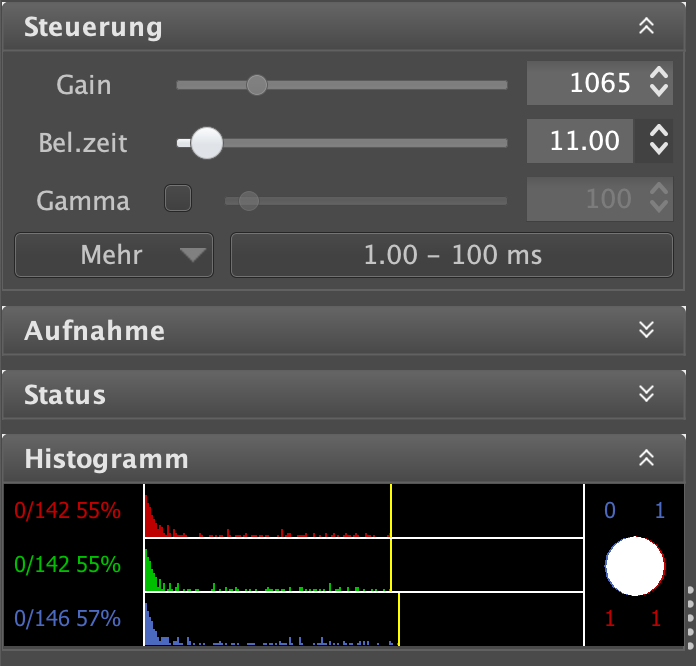
Kurz vor der Aufnahme schiebe ich am Gain und Belichtungszeit Regler so lange herum, bis sich alle Farben im Histogramm bei etwas mehr als mittig herumzucken. Es ist durchaus möglich das kurzeitig ein oder mehrere Farben bei 100% anschlagen. Das ist dann kein Fehler im Programm oder in der Bedienung, sondern hat mit den schwankenden Seeing zu tun.
Ist alles soweit OK, kann auch schon als letzter Schritt das Video aufgenommen werden (4).
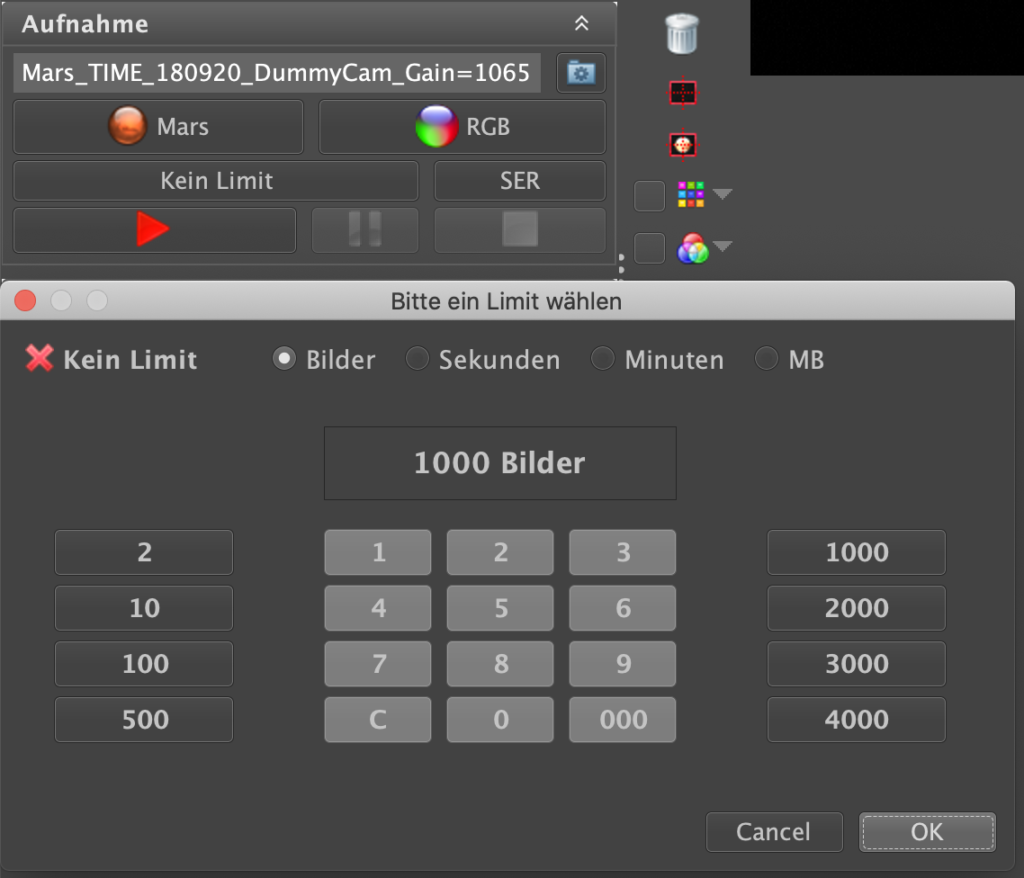
Im Bereich Aufnahme kann man dann mit einem klick auf „Kein Limit“ festlegen, wie lange oder wieviele Bilder aufgenommen werden sollen. Das fertige Video landet dann im Ordner Home/Firecapture, soweit man kein anderes Verzeichnis gewählt hat.
Das Video wird Standardmäßig im SER (Rohvideodaten) Format aufgenommen, welches eigentlich von gängigen Stackingsoftwaren verarbeitet werden kann. Es gibt aber auch die Möglichkeit unter Aufnahmen das „SER“ Format in „Avi“ zu ändern.
Das bewegte Video steht, was jetzt noch fehlt ist ein standhaftes Bild daraus zu machen und genau hier kommt die Mac Software Lynkeos zum Einsatz.
Teil 2: Planetenfotografie Teil 2 – Lynkeos: Planeten Stacking mit Mac, aus Film wird Bild

6 Gedanken zu „Planetenfotografie Teil 1 – FireCapture: Ich, mein MacOS und die ZWO ASI 120 MC-S Astrokamera“